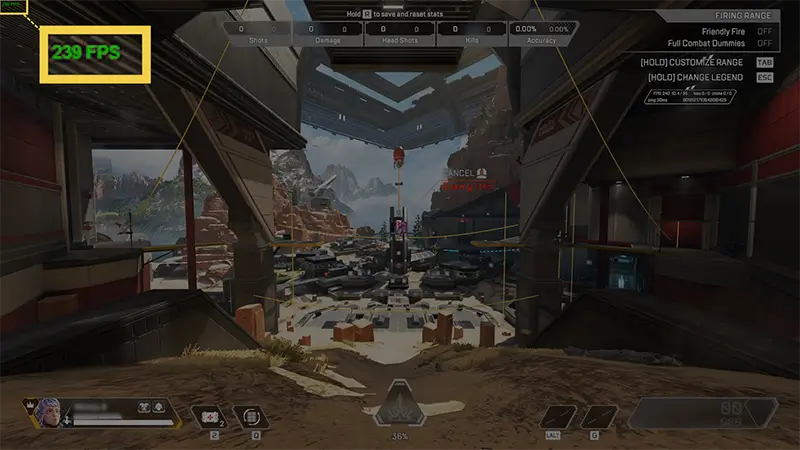FPS(フレーム/秒)は、ゲームプレイがどれくらいスムーズかを示すものです。「エーペックスレジェンズ」では、ほとんどのプレイヤーが約60FPSを標準としています。
FPSのトラッキングを有効にしてモニタリングすることで、他のゲームプレイの設定を低くするべきかを判断できるようになります。例えば、FPSが60以下の場合は設定を一部低くするか、「ビデオ」設定タブの「高度な設定」で解像度適応の目標FPSを調整します。
右上にFPSと pingのデータ が表示されるようになります。
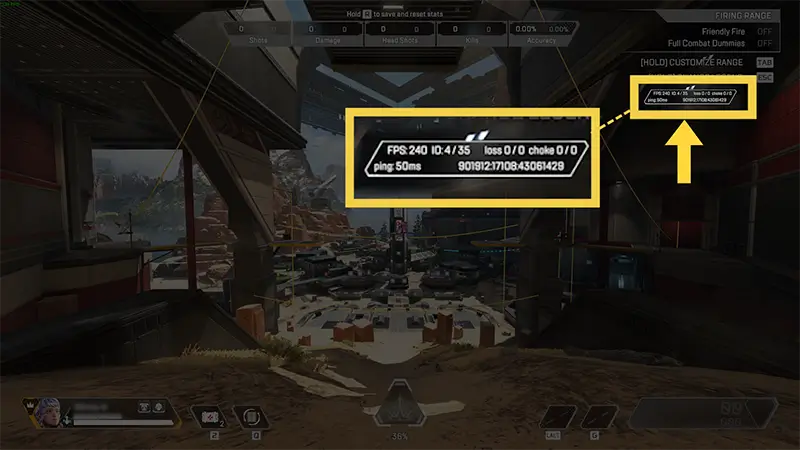
FPSカウンターは画面の角(表示を設定した位置)に表示されます。以下の例では、高コントラストカラーを有効にし、左上に表示している状態を示しています。